INHOUDSOPGAWE
Dikwels, terwyl ons met Microsoft Excel werk, sal ons dalk data van 'n ander Excel-werkblad moet invoeg. Klink kompleks, reg? Verkeerde! In hierdie artikel sal ons 4 maniere demonstreer om die naam van 'n werkblad in 'n Excel-formule te verwys. Daarbenewens sal ons ook leer om die naam van die aktiewe werkblad te kry en na 'n ander werkblad te verwys op grond van waarde.
Laai Oefenwerkboek af
Verwysing_Werkblad_Naam_in_Excel_Formule. xlsx
Dynamiese werkbladverwysing.xlsm
Verwysing van 'n ander werkboek.xlsx
4 maniere om na werkbladnaam in Excel-formule te verwys
Kom ons kyk eerstens na die Verkopedata vir Januarie in die “Januarie” werkblad, wat die “Produknaam” en die “Verkope” in USD uitbeeld.
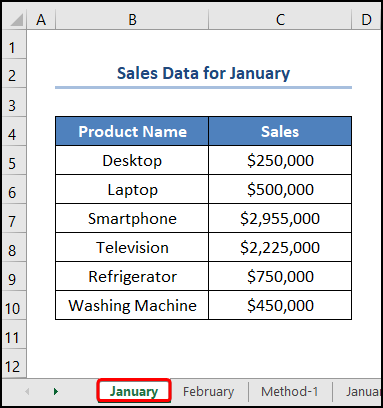
Op 'n soortgelyke wyse, ons het die Verkope Data vir Februarie in die “Februarie” werkblad. Hier wil ons die “Totale Verkope” verkry deur die data van die “Januarie en Februarie” werkblaaie in te trek. Dus, sonder verdere vertraging, kom ons ondersoek hoe om 'n werkbladnaam in 'n Excel-formule te verwys.
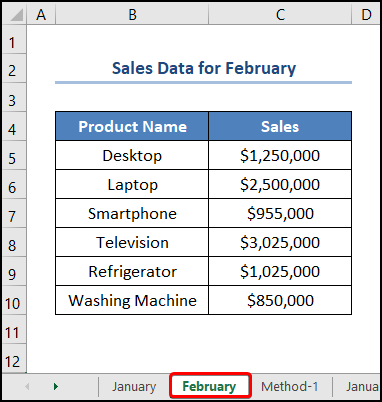
Hier het ons die Microsoft Excel 365 -weergawe gebruik. ; jy mag enige ander weergawe volgens jou gerief gebruik.
1. Verwysingswerkbladnaam sonder spasies of leestekens
Eerstens sal ons die geval demonstreer waar diewerkbladname het geen spasies of leestekens tussen hulle nie.
📌 Stappe :
- Gaan heel aan die begin na die C5 sel >> voer die formule hieronder in.
=January!C5+February!C5
Hier, “Januarie en Februarie” verwys na die werkbladname, en die C5 sel stem ooreen met die “Desktop Sales” in hierdie twee maande.
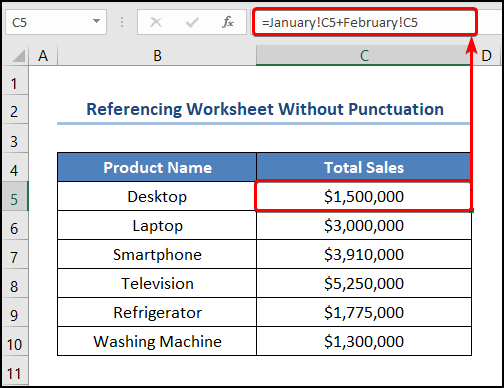
Lees Meer: Hoe om Excel-blaaie aan 'n ander blad te koppel (5 maniere)
2. Verwysingswerkbladnaam met spasies of leestekens
Alternatiewelik oorweeg hierdie metode die geval waar daar spasies of leestekens tussen die name van die werkkaarte is. Kom ons neem in hierdie geval die “Januarie- en Februarieverkope” -werkblaaie aan. Nou wil ons die “Verkope” -data uit die twee werkkaarte onttrek en die “Totale Verkope” in 'n ander werkblad terugstuur.
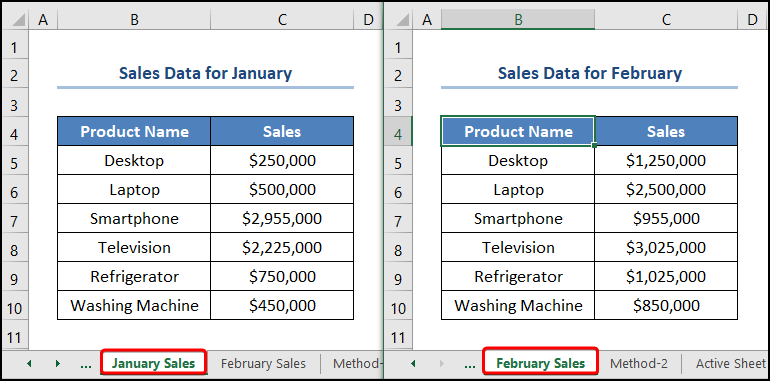
📌 Stappe :
- Beweeg om mee te begin na die C5 sel >> tik die uitdrukking hieronder in.
='January Sales'!C5+'February Sales'!C5
In hierdie geval, “Januarie-verkope” en “ Februarie-verkope” verteenwoordig die werkkaartname; daarteenoor dui die C5 -sel onderskeidelik “Desktop Sales” aan.
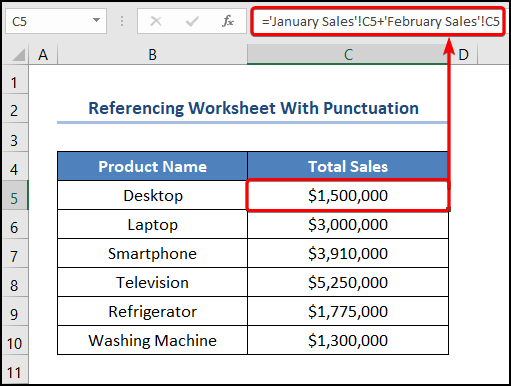
Lees meer: Verwysing uit 'n ander Excel Werkboek sonder om oop te maak (5 voorbeelde)
Soortgelyke lesings
- Hoe om veelvuldige selle vanaf 'n ander werkblad in Excel te koppel (5)Maklike maniere)
- Hoe om lêers in Excel te koppel (5 verskillende benaderings)
- Koppel Excel-werkboeke vir outomatiese opdatering (5 metodes)
- Hoe om Word-dokument aan Excel te koppel (2 maklike metodes)
3. Verwys dinamiese sel in 'n ander blad
In waarheid , wat ons tot dusver gedoen het, is lekker, maar daar is 'n groot probleem. Eenvoudig gestel, as daar talle werkkaarte is, moet ons hul name handmatig invoer. Moenie moed verloor nie! Ons kan hierdie herhalende taak outomatiseer deur VBA-kode en die INDIREKTE funksie te gebruik wat die selverwysing van 'n string terugstuur.
📌 Stappe :
- Navigeer eers na die Ontwikkelaar oortjie >> klik die Visual Basic -knoppie.
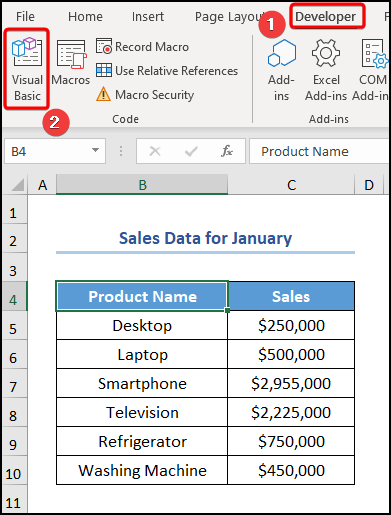
Nou, dit maak die Visual Basic Editor in 'n nuwe venster oop.
- Tweedens, gaan na die Voeg in -oortjie >> kies Module .
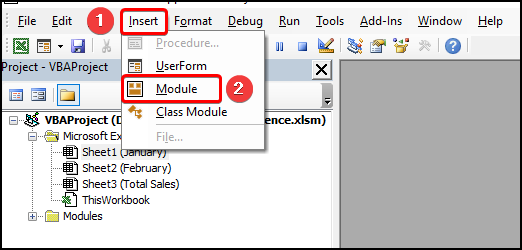
Vir jou gemak van verwysing, kan jy die kode van hier af kopieer en dit in die venster plak soos hieronder getoon.
2990
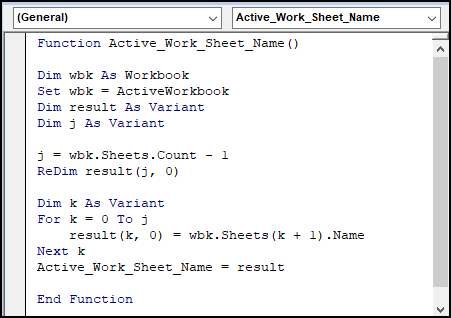
⚡ Kode-ontleding:
Hier sal ons verduidelik die VBA -kode om die werkbladname te genereer.
- In die eerste gedeelte word die subroetine 'n naam gegee, hier is dit Active_Work_Sheet_Name() .
- Definieer dan die veranderlikes wbk, resultaat, j, en k en ken die datatipe Werkboek toe en Variant onderskeidelik.
- In dietweede gedeelte, gebruik die Count -eienskap om die aantal velle te tel en 'n For Loop om deur al die velle in die werkboek te herhaal.
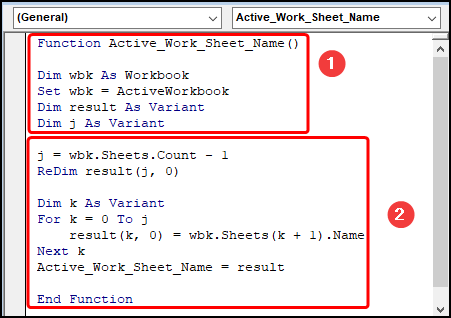
- Derde, maak die VBA venster toe >> voer die funksie Active_Work_Sheet_Name () in om al die bladname te kry.
=Active_Work_Sheet_Name()
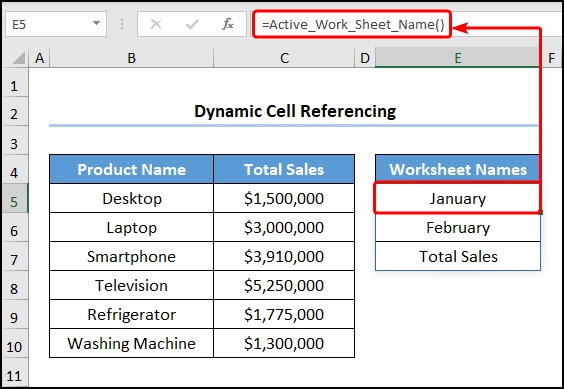
- Laastens, navigeer na die C5 sel >> voeg die vergelyking in die Formulebalk in.
=INDIRECT("'"&E5&"'!C5")+INDIRECT("'"&E6&"'!C5")
Byvoorbeeld, die E5 en E6 -selle wys na die werkbladname “Januarie en Februarie” terwyl die C5 -sel na hul ooreenstemmende “Verkope”<9 verwys>.
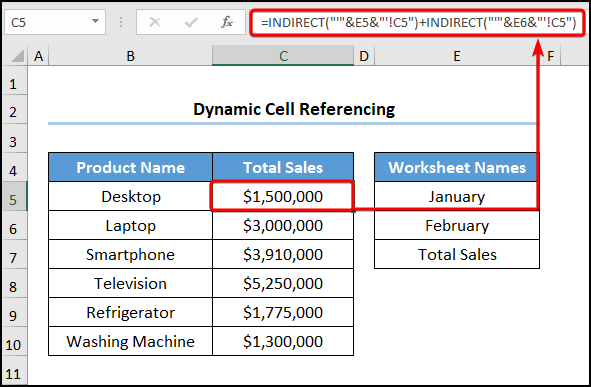
Lees meer: Dra spesifieke data van een werkblad na 'n ander oor vir verslae
4. Skep verwysing na 'n ander werkboek
Vir een ding kan ons 'n verwysing na ander werkboeke skep ( bronwerkboeke ) om data in 'n ander werkboek te bring ( bestemmingswerkboek ) . Volg daarom net saam.
📌 Stappe :
- Om mee te begin, kopieer en plak die formule hieronder in die C5 -sel .
=[Referencing_Worksheet_Name_in_Excel_Formula.xlsx]January!C5+[Referencing_Worksheet_Name_in_Excel_Formula.xlsx]February!C5
Byvoorbeeld, “[Referencing_Worksheet_Name_in_Excel_Formula.xlsx]” is die werkboeknaam wat bevat die “Januarie” werkblad. Boonop dui die C5 sel die “Verkope” waardes aan.
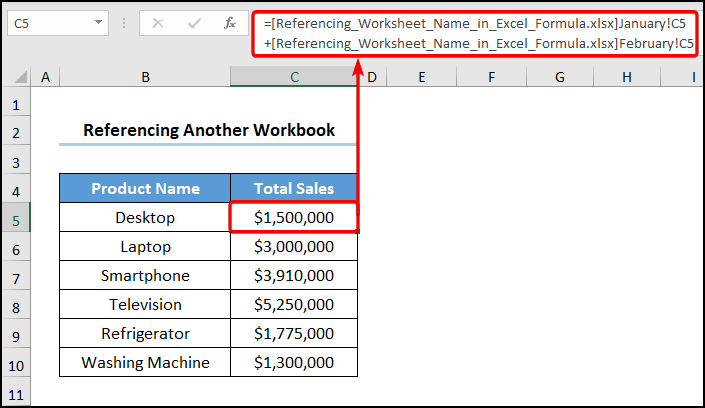
Hoe om die naam van die aktiewe werkblad in Excel te kry
Omgekeerd kan ons die naam van die aktiewe werkblad onttrek deur die funksies MID , VIND en SEL te kombineer. Dit is eenvoudig en maklik, so kom ons kyk na die proses in detail.
📌 Stappe :
- Om mee te begin, klik die B5-sel >> voeg die volgende vergelyking in.
=MID(CELL("filename",B5),(FIND("]",CELL("filename",B5))+1),45)
Formule-uiteensetting:
- SEL(“lêernaam”,B5) → stuur inligting oor die formatering, ligging van die selinhoud. Hier is die "lêernaam" die info_tipe argument wat die lêernaam en ligging terugstuur. Vervolgens is die B5 -sel die opsionele verwysing -argument waar die resultaat teruggestuur word.
- FIND(“]”,SEL ("lêernaam",B5)) → gee die beginposisie van een teksstring binne 'n ander teksstring terug. Hier is “]” die vind_teks argument terwyl CELL(“lêernaam”,B5) die is binne_teks argument. Hier gee die VIND funksie die posisie van die vierkantige hakie binne die teksstring terug.
- Uitset → 103
- MID(CELL(“lêernaam”,B5),(VIND(“]”,SEL( “lêernaam”,B5))+1),45) → word
- MID(CELL(“lêernaam”,B5),(103+1), 45) → gee die karakters van die middel van 'n teksstring terug, gegewe die beginposisie en lengte. Hier is die SEL(“lêernaam”,B5) die teks argument, ( 103+1) is die begin_getal argument, en 45 is die getal_tekens argument wat die maksimum aantal karakters in die werkbladnaam verteenwoordig .
- Uitvoer → "Active Sheet Name"
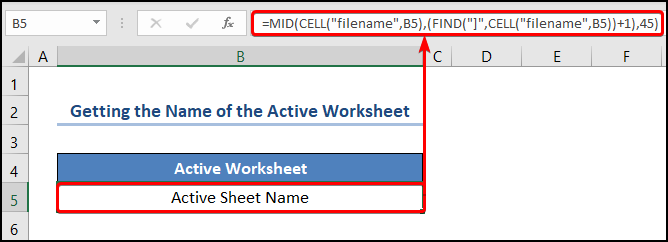
Hoe om 'n ander blad gebaseer te verwys op Selwaarde in Excel
Laastens, maar nie die minste nie, kan ons ook verwys na 'n ander Excel-werkblad gebaseer op 'n selwaarde. By hierdie geleentheid, kom ons kyk na die rekenaar- en bykomstighede-verkoopdata wat die “Produk” -naam, die “Verkope in Januarie” en die toon "Verkope in Februarie" onderskeidelik.
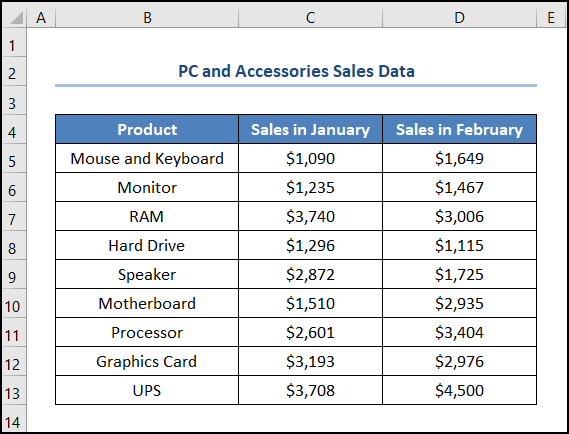
📌 Stappe :
- Gaan in die eerste plek voort na die Data -oortjie >> klik op Data Validation >> volg dan die stappe wat in die GIF hieronder gegee word.
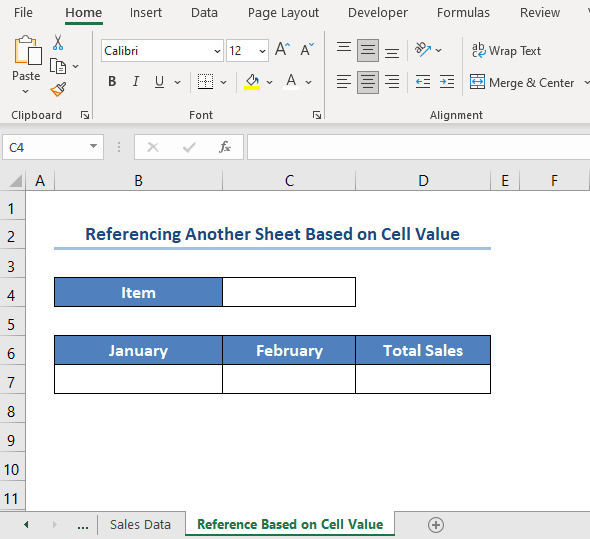
- Spring daarna na die B7 sel >> gebruik die VLOOKUP-funksie soos hieronder getoon >> bereken die “Totale Verkope” deur die SOM-funksie te gebruik.
=VLOOKUP(C4,'Sales Data'!B5:D13,2,FALSE)
In hierdie geval is die C4 -sel die gekose “Item” uit die aftreklys.
Formule-uiteensetting :
- VLOOKUP(C4,'Verkoopdata'!B5:D13,2,ONWAAR) → soek vir 'n waarde in die mees linkerkolom van 'n tabel , en gee dan 'n waarde in dieselfde ry terug vanaf 'n kolom wat jy spesifiseer. Hier word C4 ( opsoekwaarde argument) gekarteer vanaf die 'Verkoopsdata'!B5:D13 ( tabel_skikking argument) wat die “Verkoopsdata” -werkblad is. Vervolgens verteenwoordig 2 ( kol_indeks_num argument) die kolomnommer van die opsoekwaarde. Laastens, ONWAAR ( reeks_opsoek -argument) verwys na die Presiese pasmaat van die opsoekwaarde.
- Uitset → $1090
Jy kan boonop die stappe intyds volg deur na die geanimeerde GIF hieronder te verwys.
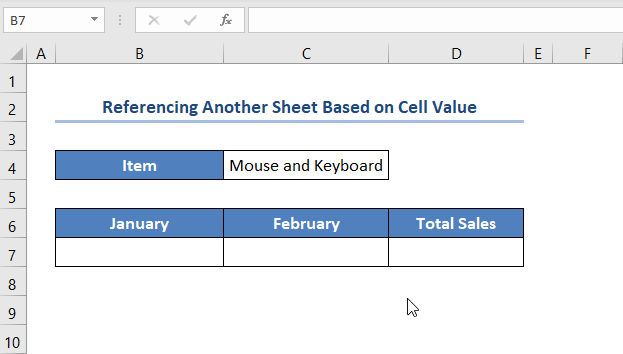
Oefenafdeling
Ons het 'n Oefening -afdeling aan die regterkant van elke blad voorsien sodat jy kan oefen jouself. Maak asseblief seker dat jy dit self doen.
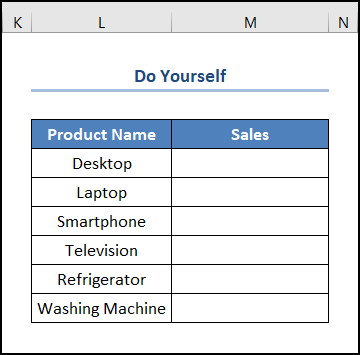
As 'n nota, die “Dynamiese Werkbladverwysing.xlsx” en die “Referencing from Nog 'n werkboek.xlsx” -lêers word gebruik in Metode 3 en Metode 4 . Daarteenoor bevat die “Referencing Worksheet Name in Excel Formula.xlsx” die res van die metodes.
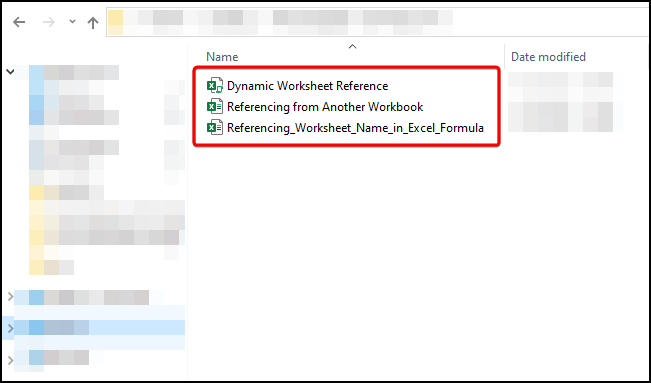
Gevolgtrekking
In kort, hierdie tutoriaal ondersoek al die ins en outs van hoe om 'n werkbladnaam in 'n Excel-formule te verwys. Nou hoop ons dat al die metodes wat hierbo genoem word, u sal aanspoor om dit meer effektief op u Excel-sigblaaie toe te pas. Verder, as jy enige vrae of terugvoer het, laat weet my asseblief in die kommentaar afdeling. Of jy kan kyk na ons ander artikels wat met Excel-funksies verband hou op ExcelWIKI .

